linux常用命令
Posted 努力中国
tags:
篇首语:本文由小常识网(cha138.com)小编为大家整理,主要介绍了linux常用命令相关的知识,希望对你有一定的参考价值。
linux:
操作系统,应用服务器上
常用命令:
cd 切换命令
cd /
cd ~
cd ../../
cd xx
ll 展示所有的文件
ll -h 友好的展示
mkdir 创建目录
mkdir 目录名
mkdir -p a/b/b/b
rmdir 移除目录
rmdir 目录名 :移除空目录
touch 文件名:创建一个空文件
cp 文件名 目录/文件名:复制
mv 文件名 目录/文件名:移动
mv 文件名 新文件名:重命名
rm 文件名:带询问的删除文件
rm -f 文件名:不带询问的删除文件
rm -rf 目录|文件:不带询问的递归文件
tar: 打包|解压一个目录或者文件
tar -cvf 文件名 目录:将指定的目录打包成一个指定的文件
tar -zcvf 文件名 目录:将指定的目录打包并且压缩成一个指定的文件
tar -xvf 文件名 :将指定的文件解压到当前目录
tar -xvf 文件名 -C 目录:将指定的文件解压到指定的目录
grep 查找
| 管道
ps -ef | grep java
netstate -an | grep 3306
kill -9 pid :强制结束一个进程
ifconfig:查看当前网卡信息
ping:查看网络是否通畅
chmod 777 文件名
chown 更改文件的归属者
/////////////////////////////////////////////
任务1:在linux发布网上商城案例
1.安装jdk
a.检测是否安装了jdk 运行java -version
b.若有需要将其卸载
c.查看安装那些jdk
rpm -qa | grep java
d.卸载
先卸载 openjdk 1.7
rpm -e --nodeps 卸载的包
rpm -e --nodeps java-1.7.0-openjdk-1.7.0.45-2.4.3.3.el6.i686
再卸载 openjdk 1.6
rpm -e --nodeps java-1.6.0-openjdk-1.6.0.0-1.66.1.13.0.el6.i686
e.安装jdk
上传jdk 通过ftp软件上传(上传到root目录下)
在 /usr/local创建一个 java目录
mkdir java
将上传的jdk复制到 java目录下
cp /root/jdk.xxxxx.tar /usr/local/java
将其解压
tar -xvf jdk.xxx.tar
f.安装依赖
yum install glibc.i686
g.配置环境变量
编辑 vi /etc/profile
在文件最后添加一下信息
#set java environment
JAVA_HOME=/usr/local/java/jdk1.7.0_72
CLASSPATH=.:$JAVA_HOME/lib.tools.jar
PATH=$JAVA_HOME/bin:$PATH
export JAVA_HOME CLASSPATH PATH
保存退出
source /etc/profile 使更改的配置立即生效
2.安装mysql
a.检测是否安装了mysql
rpm -qa | grep mysql
b.卸载系统自带的mysql
rpm -e --nodeps 卸载的包
rpm -e --nodeps mysql-libs-5.1.71-1.el6.i686
c.上传mysql
d.在 /usr/local/ 创建一个mysql
e.复制mysql 到 mysql目录下
f.解压 tar
会有几个rpm文件
g.安装
安装mysql的服务器端
rpm -ivh MySQL-server-5.5.49-1.linux2.6.i386.rpm
注意:第一次登录mysql的时候没有不需要密码的 以后都需要
安装mysql的客户端
rpm -ivh MySQL-client-5.5.49-1.linux2.6.i386.rpm
h.查看mysql的服务状态
service mysql status
启动 mysql
service mysql start
停止mysql
service mysql stop
i.修改mysql的root的密码
登录:mysql -uroot
修改密码:
use mysql;
update user set password = password(\'1234\') where user = \'root\';
flush privileges;# 刷新
j.开启远程访问
grant all privileges on *.* to \'root\' @\'%\' identified by \'1234\';
flush privileges;
k.开启防火墙端口 3306 退出mysql
3306端口放行
/sbin/iptables -I INPUT -p tcp --dport 3306 -j ACCEPT
将该设置添加到防火墙的规则中
/etc/rc.d/init.d/iptables save
l:设置mysql的服务随着系统的启动而启动
加入到系统服务:
chkconfig --add mysql
自动启动:
chkconfig mysql on
3.安装tomcat
a.在/usr/local/ 创建tomcat目录
b.复制tomcat 到 /usr/local/tomcat
c.解压tomcat
d.启动tomcat 进入 bin
方式1:
sh startup.sh
方式2:
./startup.sh
e.开启端口号 8080
8080端口放行
/sbin/iptables -I INPUT -p tcp --dport 8080 -j ACCEPT
将该设置添加到防火墙的规则中
/etc/rc.d/init.d/iptables save

注意:
查看日志文件
tail -f logs/catalina.out
退出 ctrl+c
4.发布项目
a.数据库和表
备份store28的数据库
在windows下
mysqldump -uroot -p1234 store28 > g:/1.sql
将1.sql上传 root目录
通过远程工具还原数据库
先登录mysql
创建数据库 store28
进入store28
source /root/1.sql
b.项目
将项目打包 war
war包的特点:
在tomcat/webapps目录下 只要tomcat启动 war会自动解压
将store.war上传到虚拟机的root目录下
将store.war移动到tomcat/webapps下即可
///////////////////////////////////////////////////////////
///////////////////////////////////////////////////////////
nginx:
nginx是一款轻量级的Web 服务器/反向代理服务器及电子邮件(IMAP/POP3)代理服务器
特点:
反向代理 负载均衡 动静分离...
反向代理 :
先来了解正向代理:需要我们用户,手动的设置代理服务器的ip和端口号
反向代理:代理服务器的,用户不需要设置.
负载均衡:
原理就是数据流量分摊到多个服务器上执行,减轻每台服务器的压力,
多台服务器共同完成工作任务,从而提高了数据的吞吐量。
动静分离:
将静态的资源放到反向服务器,节省用户的访问时间.
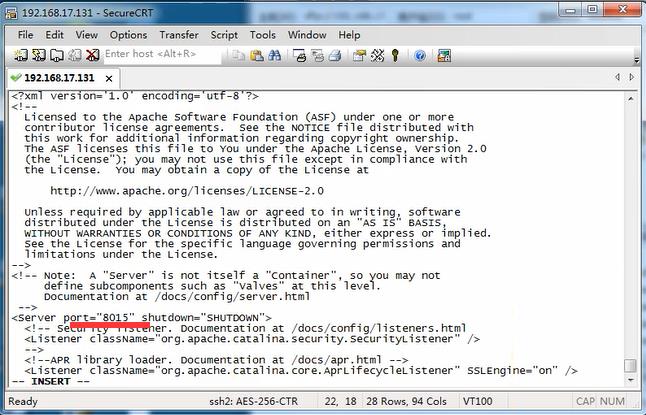
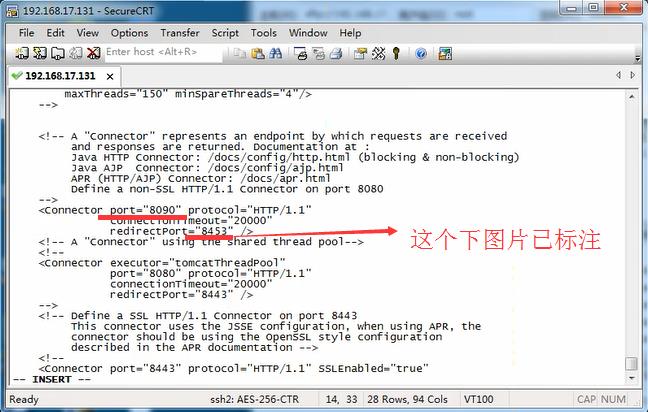

*若有两个tomcat时需要改上面5个位置端口。
之后在配置nginx服务器
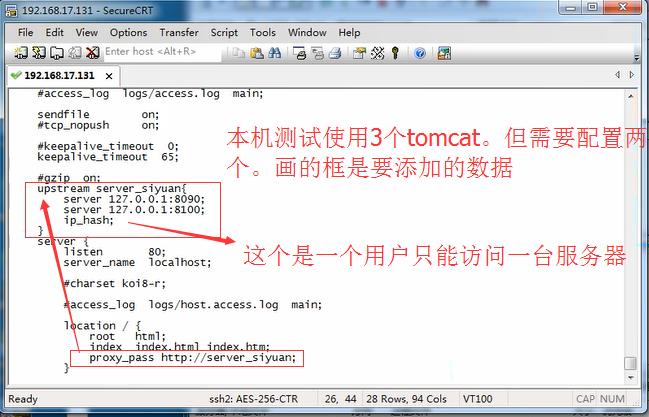
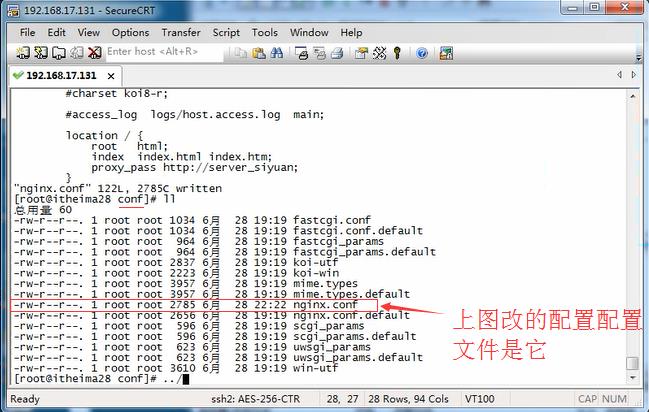
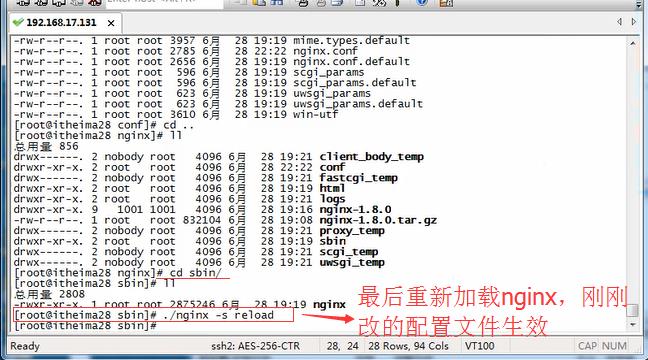
启动tomcat
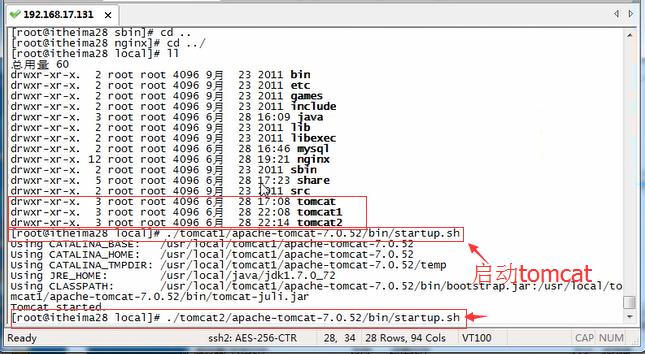

///////////////////////////////////////////////////////////
用nginx在window上搭建一个集群
1.在g盘新建两个目录 tomcat1 tomcat2
2.修改tomcat2的端口 在tomcat1的端口上+10
3.解压nginx
修改nginx的 nginx.conf文件
在locatioin / 下添加了反向代理
proxy_pass 代理服务器
这是只是代理一台服务器
4.代理集群
需要在http节点上添加一个
upstream servlet_yujia{
server 127.0.0.1:8080;
server 127.0.0.1:8090;
}
修改location /下的反向代理
proxy_pass http://servlet_yujia
5.session共享问题
解决方式1:只能在window下好使
web服务器解决(广播机制)
注意:tomcat下性能低
修改两个地方:
1.修改tomcat的server.xml 支持共享
将 引擎标签下的
<Cluster className="org.apache.catalina.ha.tcp.SimpleTcpCluster"/>
注释去掉
2.修改项目的配置文件 web.xml中添加一个节点.(下图的条件标记)
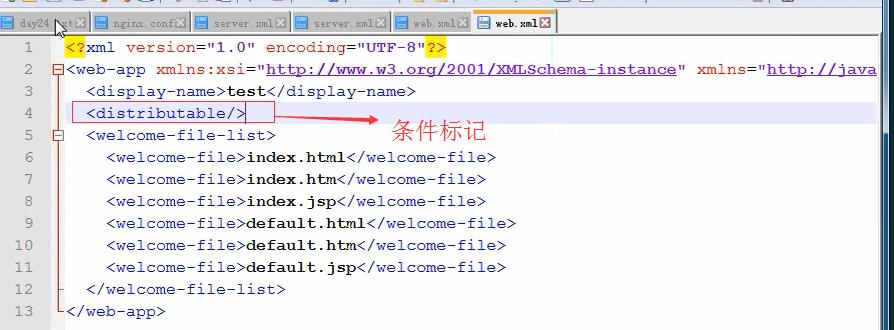
解决方式2:
可以将session的id放入redis中
解决方式3:
保证一个ip地址永远的访问一台web服务器,就不存在session共享问题了,在linux
在nginx的配置文件中
upstream中添加 ip_hash;
////////////////////////////////////////////
在linux搭建集群
1.先将 nginx上传到linux上
2.解压nginx
3.先编译nginx
安装依赖包
yum install gcc-c++
yum install -y pcre pcre-devel
yum install -y zlib zlib-devel
yum install -y openssl openssl-devel
执行编译
先进入 nginx的目录
执行
./configure
4.安装nginx
执行
make
make install
5.启动nginx
cd nginx目录下
配置文件 conf
启动nginx
./nginx
6.将端口号80 放行
/sbin/iptables -I INPUT -p tcp --dport 80 -j ACCEPT
将该设置添加到防火墙的规则中
/etc/rc.d/init.d/iptables save
7.修改conf文件 和window下一样
配置集群
pwd ---查看当前所在目录
以上是关于linux常用命令的主要内容,如果未能解决你的问题,请参考以下文章